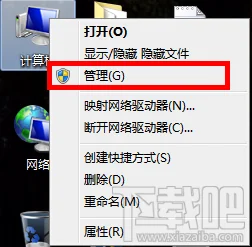1、打开excel表格,在单元格中输入一些数据,下图中可以看到此时excel表格是普通的显示模式。
2、在页面上方的工具栏中点击“视图”选项。
3、在“视图”选项中找到左侧的“工作簿视图”,将“普通”更改为“分页预览”。
4、选择“分页预览”后,即可将表格页面显示为下图中分页效果,页面中有显示浅灰色的“第某页”。
在如图所示的成绩表中我们需要根据班级分页,也就是1班成绩打印在第1页,2班成绩打印在第2页。2/4单击行号,选中需要分页那一行,当前是第15行。然后选择:页面布局/分隔符/插入分页符。就可以从当前选中行开始分页。查看剩余1张图3/4选择:文件/打印,就可以看到打印预览,分页已经成功。但是在第2页我们无法看到顶端标题行(也就是常说的表头)。查看剩余2张图4/4选择:页面布局/打印标题,打开“页面设置”对话框。在“工作表”选项卡中有“顶端标题行”选项。选择表格的第二行“$2:$2”。选择“打印预览”,就会在第2页看到表头。查看剩余2张图